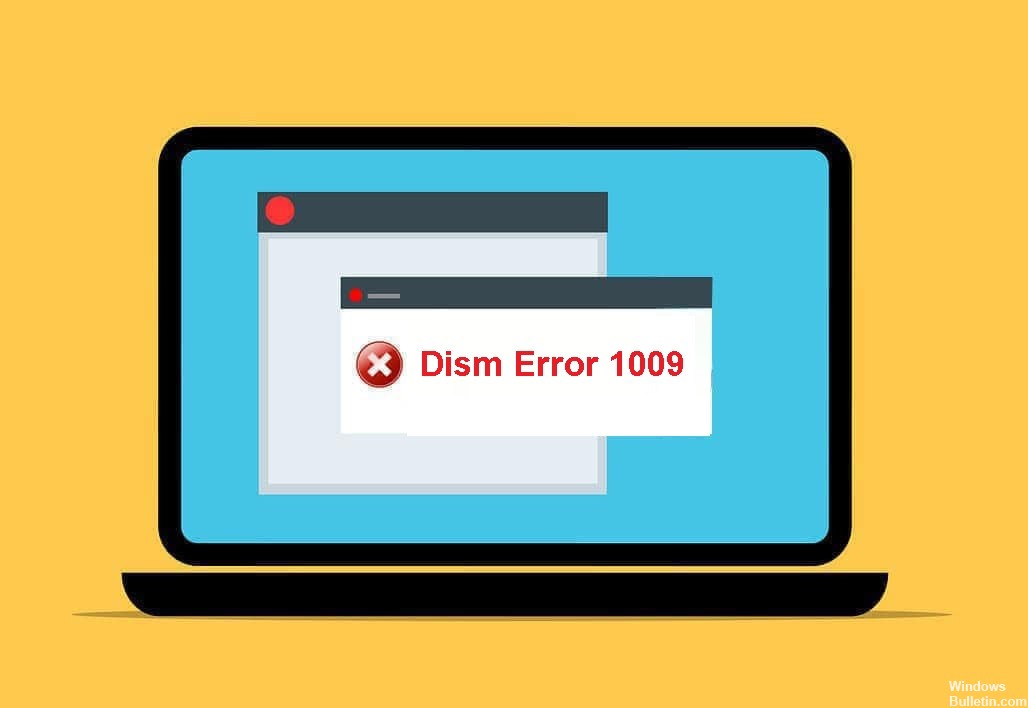Oppdatert april 2024: Slutt å få feilmeldinger og senk systemet med optimaliseringsverktøyet vårt. Få den nå på denne koblingen
- Last ned og installer reparasjonsverktøyet her.
- La den skanne datamaskinen din.
- Verktøyet vil da fiks datamaskinen din.

Noen Windows 10-brukere har nylig rapportert at det oppstår en DISM 1009-feil på PC-en deres. Når dette skjer, får de vanligvis følgende feilmelding: "Feil 1009: Konfigurasjonsregisterdatabasen er ødelagt". Hvis du også har støtt på denne feilmeldingen, er du på rett sted.
I denne artikkelen vil vi se på noen mulige løsninger for å fikse DISM 1009-feilen.
Hva forårsaker 'DISM error 1009' på Windows-PC?

- Dette kan skje når DISM-kommandoen kjører i WinRE.
- Det andre scenariet der denne feilen oppstår er en Windows 10-oppdateringsfeil.
- Det er også en feil som oppstår når du prøver å gjenopprette et Windows-bilde med et korrupt register.
Hvordan gjenopprette 'Dism error 1009' på en Windows-datamaskin?
Oppdatering fra april 2024:
Du kan nå forhindre PC -problemer ved å bruke dette verktøyet, for eksempel å beskytte deg mot tap av filer og skadelig programvare. I tillegg er det en fin måte å optimalisere datamaskinen for maksimal ytelse. Programmet fikser vanlige feil som kan oppstå på Windows -systemer uten problemer - du trenger ikke timer med feilsøking når du har den perfekte løsningen på fingertuppene:
- Trinn 1: Last ned PC Repair & Optimizer Tool (Windows 10, 8, 7, XP, Vista - Microsoft Gold-sertifisert).
- Trinn 2: Klikk på "start Scan"For å finne Windows-registerproblemer som kan forårsake PC-problemer.
- Trinn 3: Klikk på "Reparer alle"For å fikse alle problemer.

Gjenopprett Windows til en tidligere fungerende versjon
- Start opp systemet fra installasjonsmediet.
- Klikk på Reparer datamaskin, og velg deretter Feilsøking.
- Velg deretter Avanserte alternativer og klikk på Systemgjenoppretting eller Tilbake til forrige versjon.
- På neste skjermbilde legger du til operativsystemet ditt for å åpne veiviseren for systemgjenoppretting.
- Følg instruksjonene på skjermen og klikk på Neste for å gjenopprette Windows til sin forrige arbeidstilstand.
- Når prosessen er fullført, start datamaskinen på nytt.
Utfører en oppdatering på stedet
- Last ned verktøyet for opprettelse av medier.
- Etter vellykket installasjon åpner du programmet og klikker på Oppgrader denne PCen nå.
- Følg instruksjonene på skjermen.
- I vinduet Klar til å installere, velg elementene du vil beholde på datamaskinen din etter installasjonen.
- Klikk på Neste og følg instruksjonene på skjermen for å begynne å installere Windows.
Tilbakestill Windows 10-innstillinger
- Åpne Innstillinger-appen og klikk Oppdater og sikkerhet.
- Velg "Gjenopprett" på venstre side.
- Klikk på Kom i gang for å starte prosessen.
- Et nytt vindu åpnes der du kan velge å lagre eller slette filer.
- Velg "Lagre mine filer" hvis du ikke vil miste dataene dine.
- Følg deretter instruksjonene på skjermen for å tilbakestille Windows-innstillingene.
- Hvis det ikke løser problemet, følg de tre første trinnene igjen og velg "Slett alle" før du begynner å tilbakestille Windows.
Ekspert Tips: Dette reparasjonsverktøyet skanner depotene og erstatter korrupte eller manglende filer hvis ingen av disse metodene har fungert. Det fungerer bra i de fleste tilfeller der problemet skyldes systemkorrupsjon. Dette verktøyet vil også optimere systemet ditt for å maksimere ytelsen. Den kan lastes ned av Klikk her